
系统辅助 占存:202.3MB 时间:2022-01-20
软件介绍: 一键U盘装系统工具是国内最早最专业的一款在WINDOWS界面下制作U盘启动盘的工具,支持的移动设备...
下面一起来看看如何制作吧。
1、首先安装好软碟通UltraISO,然后插入你要制作的U盘(如果是用来U盘安装操作系统,最好是大于4G),再以“管理员的身份”打开该软件。

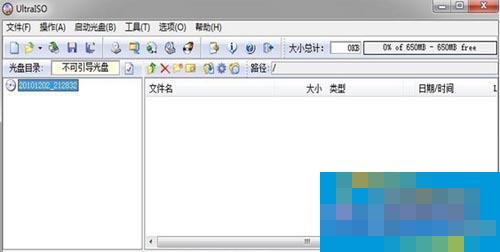
2、打开之后,然后在下图红框上找到你放置win7 pe软件所在的文件夹,双击蓝色框里你所下载到的win7 pe版本,这样黑色框里就会出现如下图的信息。

3、点“启动光盘”里面的“写入硬盘映像”,会弹出以下界面,建议先点“格式化”。

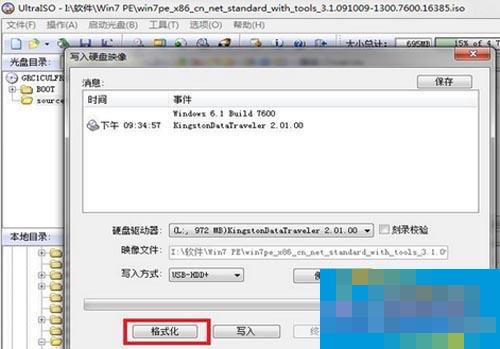
好啦,以上就是华军小编带给大家的全部内容了,是不是很简单呢?你学会了么?想了解更多的相关内容,请随时关注华军资讯动态吧,欢迎到华军来下载哦!